Reklaam
Traadita võrguühendus võib olla hirmutav asi. Ma mäletan, et seadsin oma enda üles, justkui eile, ja see polnud veel täielik lõbus. Kui teil on endale sülearvuti või kaks ja olete just ostnud oma traadita seadmed eile, olen täna siin, et näidata teile, kuidas seadistada wi-fi leviala Kuidas leida teie lähedal tasuta WiFi-levialasidKui peate oma läheduses leidma tasuta WiFi-ühenduse, pöörduge nende rakenduste ja teenuste poole, et saaksite Interneti-ühenduse kõikjal. Loe rohkem , ja kuidas hoida vabalaadijaid sellest lekivat (peaaegu; Selgitan hiljem).
Selle protsessi põhitõed on suvalise ruuteri puhul üsna samad. Erinevad ainult spetsiifika, nii et ma ei saa seda piisavalt öelda: Lugege oma dokumentatsiooni, ruuteri, lairiba modemi ja kõigi muude kasutatavate seadmete jaoks.
Ruuteri ostmine
Maksimaalse ühilduvuse huvides soovite ruuterit, mis toetab kolme parimat traadita võrgu standardit: 802.11a, 802.11b ja 802.11g. Võite poes märgata mõnda ruuterit, mille suurus on 802.11n, kuid see standard pole veel täielikult kasutusele võetud. See ei tähenda, et te ei saaks otse 802.11n vahele jätta, kuid veenduge, et kõnealune seade ühildub ka ülejäänud kolme traadita ühenduse standardiga. See säästab hiljem palju peavalu.
Järgmisena selgitame tegelikult, kuidas häälestada wifi leviala.
Füüsiline seadistamine
Ruuteri ühendamine olemasoleva koduvõrguga peaks olema lihtne protsess. Kui mõtlete oma arvuti ja Interneti vahelisele teele, sisestate ruuteri sellesse ahelasse.
“Internet -> lairiba modem -> arvuti”
muutub
„Internet -> lairiba modem“ “ Ruuter ““> Arvuti. ”
Põhimõtteliselt peate oma esimese sammuna lahti võtma arvuti võrgukaabli lairiba modemist ja seejärel ühendama kõik need ruuterisse. Pange tähele, et seal peaks olema spetsiaalselt lairiba modemi jaoks tähistatud port. Sellel võib olla märge “Internet” või “Broadband” või midagi muud sarnast. Kui kõik on ühendatud ja sisse lülitatud, võib teil olla käivitamiseks mõni tarkvara, mis seab ruuteri üles. Minu kogemuste kohaselt tarkvara käitamine pole vaja, kuid võib esialgse seadistamise lihtsamaks muuta. Kontrollige oma dokumentatsiooni ja ärge jätke ühtegi sammu vahele.
Digitaalne seadistamine ja turvalisus
Kui kõik on ühendatud, proovige Interneti-ühendust, avades veebibrauseri ja minnes ükskõik millisele saidile. Tavaliselt proovin Google, MakeUseOfvõi minu mikroblog (odav pistik), kuid see, mida kasutate, on teie otsustada. Pärast kinnitust, et kõik sujub, on aeg ruuter kaitsta sissetungijate eest.

Ruuteri rongisisesele tarkvarale juurdepääsu saamiseks peate looma ühenduse selle sisemise veebiserveriga. Kasutatav aadress, mis on alati võrgusisene, varieerub; Minu näites on http://192.168.2.1. Windows XP-st leiate oma juhiseid järgmiselt. Klõpsake oma menüüs Start käsku Käivita ja sisestage seejärel „cmd“Käsurida käivitamiseks. Järgmiseks tippige “ipconfig / kõikJa klõpsake võrguühenduse üksikasjade kuvamiseks sisestusklahvi. Teie “vaikelüüs“On teie ruuteri aadress. Ruuteri seadetele juurdepääsemiseks avage veebibrauser ja minge sellele aadressile. Teil tuleb sisestada kasutajanimi ja parool, kuid see on kõik teie ruuteri dokumentatsioonis. Kui ei, siis saate otsida ruuteri vaikimisi paroole ja kasutajanime sellistelt saitidelt nagu CIRT CIRT.net: elektrooniliste seadmete otsimisparoolid Loe rohkem ja Ruuteri paroolid RouterPasswords: ruuterite vaikeparoolid Loe rohkem .
Kui olete endiselt käsureal, kirjutage palun üles oma "füüsiline aadress", mida nimetatakse ka MAC-aadressiks, nagu allpool näidatud. Teil on seda hiljem vaja.
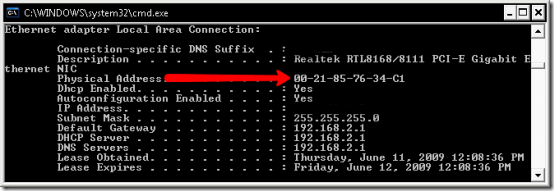
Aeg traadita ühenduse sätete konfigureerimiseks. Esiteks soovite muuta oma traadita võrgu või SSID nime millekski ainulaadseks. Ühilduvuse tagamiseks on kõige parem kasutada nii automaatse kanalivalimisega kui ka mitme standardiga toega segatud traadita režiimi.
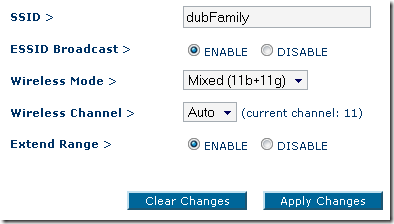
Teie ekraan ei näe täpselt sama nagu siin ja mõni kasutatav terminoloogia võib olla erinev, kuid just see on dokumentide ja abifailide eesmärk.
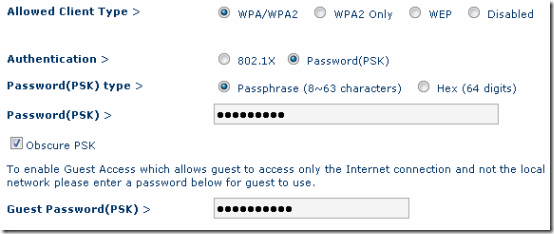
Nüüd turvaseadete juurde. Soovite WPA2 krüptimist, kuna WEP on hõlpsasti purunenud. Krüpteerimisvõtme osas saate selle genereerida trükitud fraasist või kui olete tõesti pühendunud, määrake 64 numbrit kuueteistkümnendsüsteemi. Mõlemal juhul soovitan külastada GRC turvaline ja juhuslik parooligeneraator et saada hea kood.
Midagi, mida ma ei suuda piisavalt rõhutada, on see ükski krüptimine ega turvameetod pole lollikindel. Nagu igaüks, kellel on lukukinnitus ja kellel on piisavalt aega, pääseb teie majja, võib ka krakkija, kellel on piisavalt aega oma kätes, teie võrku tungida, kui nad tahavad tõesti halb. Siinkohal soovitan teile seda, kuidas hoida suurem osa vabamõtlejaid ja võrguteenuseid eemal ning krüptida teie teave otsast lõpuni.
Veel üks seadete kollektsioon, mille järele proovida, MAC-aadresside filtreerimine. See on sageli kõige tüütum osa, eriti kui teil on mitu seadet. See on ka vabatahtlik, kuid soovitatav võrgu ümber oleva aiana. Igal võrguseadmel, olgu see NIC-kaardil või Nintendo Wii-l, on MAC-aadress (meediumipöörduse juhtimise aadress) (leiate oma seadme dokumentatsioonist juhised selle leidmiseks) ja selle sätte alusel saate oma võrgule juurdepääsu piirata nii, et ainult teatud MAC-id luba.

Jällegi, see pole lollikindel. MAC-aadressid saab traadita ühenduse signaalist välja tõmmata ja neid siis võltsida, kuid see aitab enamiku judist teie võrgust eemal hoida.
Muud MakeUseOfi postitused, mis näitavad, kuidas traadita võrku seadistada ja turvata:
- Kuidas kaitsta oma traadita võrguühendust 7 lihtsat näpunäidet ruuteri ja WiFi-võrgu turvamiseks minutitegaKas keegi nuusutab ja pealt kuulab teie WiFi-liiklust, varastab teie paroole ja krediitkaardinumbreid? Kas te isegi teaksite, kas keegi oli? Tõenäoliselt mitte, nii et kindlustage nende 7 lihtsa sammu abil oma traadita võrk. Loe rohkem
- Arvutivõrkude lihtne juhend [PDF] Kõik, mida peate teadma koduvõrkude loomise kohtaKoduvõrgu seadistamine pole nii keeruline, kui arvate. Loe rohkem
Meile meeldiks, kui saaksite lisateavet wi-fi leviala seadistamise ja traadita võrkude turvalisuse hoidmise kohta. Palun jätke kommentaarid oma lemmiknõuannete ja nippidega!
Olen sündinud ja kasvanud Louisville'is, KY-s. Olen kahe lapse isa, abikaasa ja gei. Olen ka üsna roheline; MakeUseOf on minu esimene katsumus professionaalse kirjutamise alal.